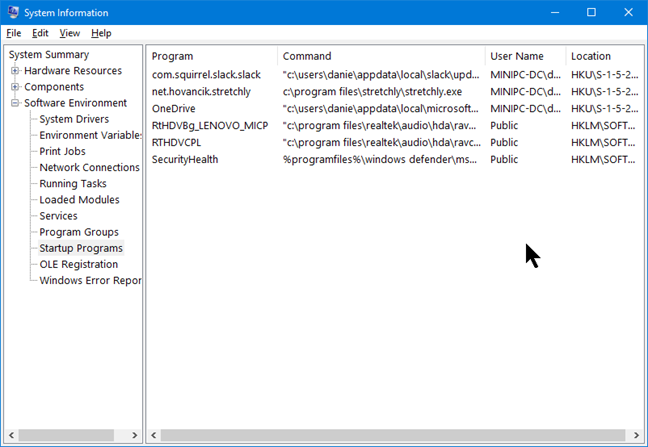Windows 는 하드웨어, 소프트웨어, 드라이버 등 컴퓨터에 대해 알고 싶은 거의 모든 것을 항상 알려줄 수 있었습니다. 시스템 정보(System Information) 는 모든 정보를 손끝에 깔끔하게 정리합니다. 이 유용한 Windows 앱(Windows app) 과 모든 최신 Windows 버전에서 컴퓨터에 대해 표시할 수 있는 내용을 살펴보겠습니다 .
참고:(NOTE:) 이 가이드는 Windows 10 , Windows 8.1 및 Windows 7 에 적용됩니다 .
시스템 정보를 여는 방법
모든 최신 버전의 Windows 에서 검색 기능 을 사용하여 (search function)시스템 정보(System Information) 앱 을 찾고 열 수 있습니다. 검색어 " 시스템 정보"(system information") 또는 msinfo32 를 사용하고 같은 이름의 결과를 클릭/탭합니다.

시스템 정보(System Information) 를 여는 모든 방법에 대한 전체 가이드 는 Windows (모든 버전) 에서 시스템 정보(System Information) 를 시작하는 10가지 방법을 참조하십시오 .
시스템 정보(System Information) 의 내용
시스템 정보(System Information) 가 열리면 OS 이름, 버전, 시스템 이름, 시스템 제조업체(OS Name, Version, System Name, System Manufacturer) 등과 같은 항목이 포함된 시스템 요약이 표시 됩니다. 요약을 읽으면 Windows 컴퓨터 또는 장치(Windows computer or device) 에 대한 기본 사항을 이해하게 됩니다 . 왼쪽에는 여러 카테고리가 있습니다. 왼쪽 창의(left pane) 각 범주 에는 오른쪽에 확장된 세부 정보가 있습니다. 주요 범주는 하드웨어 리소스(Hardware Resources) , 구성 요소(Components,) 및 소프트웨어 환경입니다.(Software Environment.)

범주를 확장하고 세부 정보를 보려면 해당 이름을 두 번 클릭하거나 두 번 탭합니다. 그러면 여러 하위 범주가 표시됩니다. 이름을 클릭하면 앱 창의(app window) 오른쪽에 유용한 정보가 로드됩니다 .
시스템 정보 내에서 (System Information)검색 기능(Search feature) 을 사용하여 원하는 정보를 찾는 방법
시스템 정보(System Information,) 하단에 찾을 내용(Find what) 상자 가 있어 특정 정보를 검색할 수 있습니다. 상자가 표시되지 않으면 편집(Edit) 메뉴 에서 " 찾기 숨기기 "를 선택하거나 키보드에서 (Hide Find)CTRL + F 를 누릅니다. 동일한 절차를 사용하여 다시 숨길 수 있습니다. 찾기 닫기(Close Find) 버튼 을 눌러 검색 상자(search box) 를 숨길 수도 있습니다 .

예를 들어, 컴퓨터의 IP(인터넷 프로토콜) 주소를 찾으려면 상자에 IP 주소 를 입력하고 (IP Address)찾기(Find) 를 클릭/탭 합니다. 이 특별한 경우 활성 네트워크 연결(network connection) 을 찾을 때까지 다음 찾기(Find Next) 를 몇 번 눌러야 할 수 있습니다 .

어떻게 작동하는지 보려면 원하는 키워드를 사용하여 검색 기능(search feature) 을 시도하십시오 .
시스템 정보(System Information) 를 사용하여 하드웨어에 대한 세부 정보를 보는 방법
하드웨어 리소스(Hardware Resources) 카테고리 는 기술적인 세부 사항으로 가득 차 있습니다. 주로 전문 사용자 또는 IT 전문가를 위해 설계되었습니다. 일반 사용자는 기술 용어가 의미하는 바를 정확히 찾아보지 않고는 유용한 정보를 찾지 못할 수 있습니다.
시스템 설정 방법에 따라 아무것도 포함하거나 포함하지 않을 수 있는 Conflicts/Sharing 섹션이 있습니다. DOS 시절과 Windows 초기 에는 IRQ(Windows) ( " (IRQ ()인터럽트 (")요청")(interrupt request")) 충돌이 큰 문제였으며 종종 장치가 동일한 리소스에 대해 서로 싸우지 않도록 만지작거리고 만지작거리고 주변을 바꿔야 했습니다. . 그것은 더 이상 문제가 아니므로 Conflicts/Sharing 섹션은 문제에 대한 경고가 아니라 정보를 위한 것입니다.

할당된 IRQ(IRQs) 에 대해 자세히 알아보려면 IRQ 섹션(IRQs section) 을 클릭하거나 탭(click or tap) 하십시오 .

시스템 정보(System Information) 의 구성 요소(Components) 섹션에서는 시스템 에 설치된 하드웨어 장치에 대해 자세히 설명합니다. 컴퓨터에서 멀티미디어 는 (Multimedia)오디오 및 비디오 코덱(audio and video codecs) 만 표시합니다 . 특히 Windows Media Player 또는 영화 및 TV(Movies & TV) 앱 에서 미디어 파일이 제대로 재생되는 경우 걱정할 필요가 없습니다 .
디스플레이(Display) 섹션이 더 흥미롭습니다 . 여기에서 디스플레이에 사용된 해상도와 디스플레이에 연결하는 데 사용된 그래픽 어댑터의 이름에 대한 정보를 찾을 수 있습니다.

다른 하위 범주도 비슷합니다. 마우스, 키보드, 적외선 입력 장치(있는 경우), 하드 드라이브, 광학 드라이브, 모뎀(아직 있는 경우), 네트워크 어댑터(network adapter) 등에 대한 자세한 정보를 얻을 수 있습니다 . 문제 장치(Problem Devices) 라는 섹션 은 Windows 가 하드웨어 문제를 잘 처리하고 섹션이 대부분 비어 있기 때문에 충돌(Conflicts) 섹션 과 매우 유사합니다 .
시스템 정보(System Information) 를 사용하여 소프트웨어 및 해당 구성 요소에 대한 세부 정보를 보는 방법
소프트웨어 환경(Software Environment) 섹션 은 운영 체제(operating system) 와 함께 제공되는 항목과 추가한 항목 모두에서 설치한 소프트웨어에 대한 모든 세부 정보를 볼 수 있기 때문에 모든 컴퓨터에서 다르게 보입니다 . 하드웨어(Hardware) 섹션 과 마찬가지로 이 정보의 대부분은 고급 사용자나 IT 전문가에게만 관심이 있으며 일부 범주에는 대부분의 사람들이 이미 알고 있는 프로그램 그룹, 시작 프로그램, 인쇄 작업 및 실행 중인 작업과 같은 항목이 있습니다. 그래도 이 모든 정보를 한 곳에 모아두는 것이 유용합니다.
흥미로운 장소는 시작 프로그램(Startup Programs) 하위 섹션입니다. Windows 시작(Startup) 시 정말 필요한 프로그램만 시작하는지 확인할 수 있습니다 .
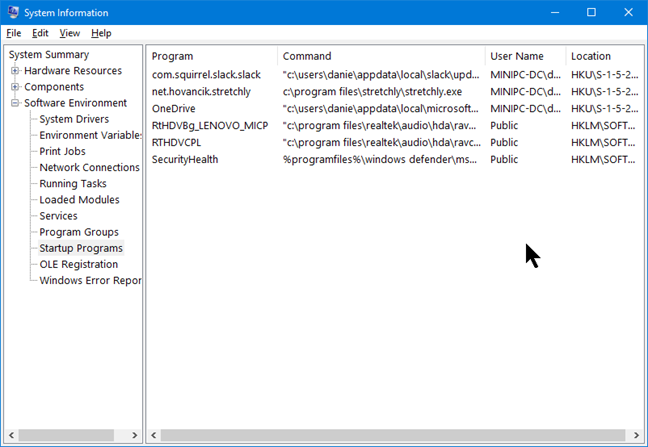
시스템 정보(System Information) 를 확인해야 하는 이유는 무엇 입니까?
많은 것들이 언뜻 보기에는 별 의미가 없을 수도 있지만 시스템 정보 는 (System Information)Windows 컴퓨터(Windows computer) 에 무엇이 있는지 알아보는 좋은 방법 입니다. 일부 다른 관리 응용 프로그램에서 발생할 수 있는 상황과 달리 시스템 정보(System Information) 는 정보를 보는 것이므로 컴퓨터를 위험에 빠뜨릴 수 없습니다 . 시스템 정보(System Information) 도구를 사용 하여 IP 주소(IP address) , 실행 중인 작업 및 세부 정보, 시작 시 실행되는 프로그램, 네트워크 어댑터(network adapter) 에 대한 세부 정보 또는 보유하고 있는 비디오 카드 및 드라이버와 같은 많은 유용한 정보를 빠르게 배울 수 있습니다. 위해 설치되었습니다.
시스템 정보(System Information) 에서 컴퓨터에 대해 무엇을 알게 되었습니까?
애드온 " 시스템 정보 " 도구를 제공하는 웹사이트가 꽤 있지만 내장된 (system information)시스템 정보(System Information) 보다 훨씬 더 많은 것을 제공하는 웹사이트는 거의 없습니다 . 시스템 정보(System Information?) 를 사용해 보셨습니까 ? 이해가 되지 않는 부분이 있었 나요? (Was)특히 유용하다고 생각하는 섹션이 있습니까? 아니면 전혀 사용하기에는 너무 비밀스럽습니까? 아래에 의견을 남기고 토론해 봅시다.
How to see details about your PC's hardware and software, using System Information
Windows hаs always been able tо tell you nearlу everуthing you want to know аbout your comрuter: hardware, software, drivers, you name it. System Information puts all the information neatly at your fingertips. Let's take a look at this useful Windows app and what it can show you about your computer, in all modern versions of Windows:
NOTE: This guide applies to Windows 10, Windows 8.1 and Windows 7.
How to open System Information
In any modern version of Windows, you can use the search function to find and open the System Information app. Use the search terms "system information" or msinfo32 and click/tap on the result with the same name.

For a complete guide on all methods to open System Information see 10 ways to start System Information in Windows (all versions).
What is inside the System Information
When System Information opens you see a summary of your system that includes things like the OS Name, Version, System Name, System Manufacturer, and so on. If you read the summary, you understand the basics about your Windows computer or device. On the left, there are several categories. Each category in the left pane has expanded details on the right. The main categories are Hardware Resources, Components, and Software Environment.

To expand a category and see its details, double-click or double-tap on its name. You then see several subcategories. Clicking on their names loads useful information on the right side of the app window.
How to use the Search feature to find the information you want, inside System Information
At the bottom of System Information, there is a Find what box, where you can search for specific information. If the box is not displayed, select "Hide Find" in the Edit menu or press CTRL + F on your keyboard. You can hide it again using the same procedure. You can also hide the search box by pressing the Close Find button.

For example, if you wanted to find your computer's IP (internet protocol) address, you would type IP Address into the box and click/tap Find. In this particular case, you may need to press Find Next a few times until the active network connection is found.

Try the search feature using the keywords that you want, to see how it works.
How to see details about hardware, using System Information
The Hardware Resources category is full of technical details. It is primarily designed for expert users or IT professionals. The average user may not find anything useful without looking up exactly what the technical terms mean.
There is a section called Conflicts/Sharing that might or might not contain anything, depending on how your system is set up. In the DOS days and the early days of Windows, IRQ ("interrupt request") conflicts were a big deal and often you would have to twiddle and fiddle and shift things around so that your devices would not be fighting each other for the same resources. That is not a problem anymore, so the Conflicts/Sharing section is just for information, not a warning of problems.

If you want to find out more about what IRQs are assigned, click or tap on the IRQs section.

The Components section in System Information goes into detail about the hardware devices installed on your system. On our computer, Multimedia only displays the audio and video codecs, which is not something you need to worry about, especially if media files play fine in Windows Media Player or the Movies & TV app.
The Display section is more interesting. Here you can find information about the resolution used on your display and the name of the graphics adapter used to connect to it.

The other subcategories are similar. You can get full details about your mouse, keyboard, infrared input devices (if any), hard drives, optical drives, modem (if you still have one), network adapter and so forth. The section called Problem Devices is much like the Conflicts section because Windows handles hardware problems well and the section is empty most of the time.
How to see details about the software and its components, using System Information
The Software Environment section looks different on every computer, because this is where you see all the details about the software that you have installed, both what came with the operating system and what you have added on. As with the Hardware section, much of this information is only of interest to advanced users or IT professionals, and some of the categories are things like program groups, startup programs, print jobs, and running tasks, which most people already know about. Still, it is useful to have all this information in one place.
An interesting place is the Startup Programs sub-section. You can check it to make sure you start only the programs you truly need at the Windows Startup.
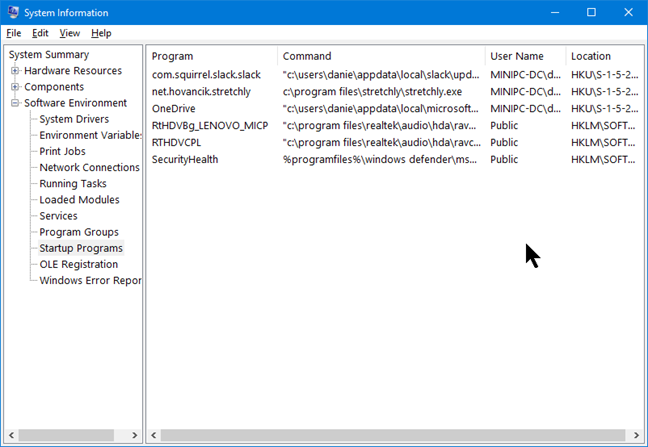
Why do you need to check System Information?
It is true that a lot of what you see might not mean much at first glance, but System Information is a good way to find out what is on your Windows computer. Unlike what can happen with some other administrative applications, you cannot put your computer in any danger by poking around in System Information, because it is just a viewer of information. You can use the System Information tool to quickly learn many useful things, like your IP address, the tasks that are running and their details, the programs that run at startup, details about your network adapter, or what video card you have and the driver installed for it.
What did you find out about your computer in System Information?
There are quite a few websites offering add-on "system information" tools, but few that we have seen offer much more than the built-in System Information. Have you used System Information? Was there any part of it you did not understand? Is there a section you found particularly useful - or too cryptic to be any use at all? Leave a comment below and let's discuss.